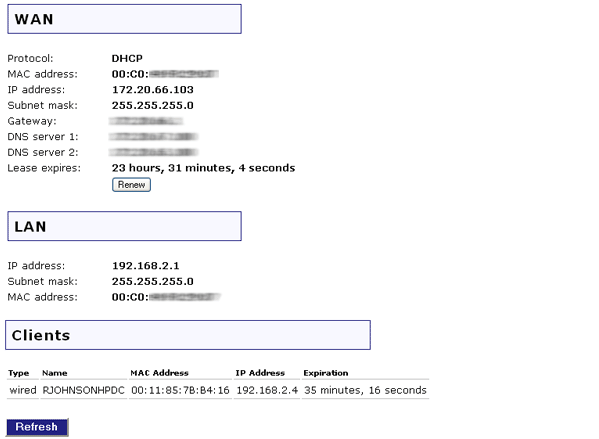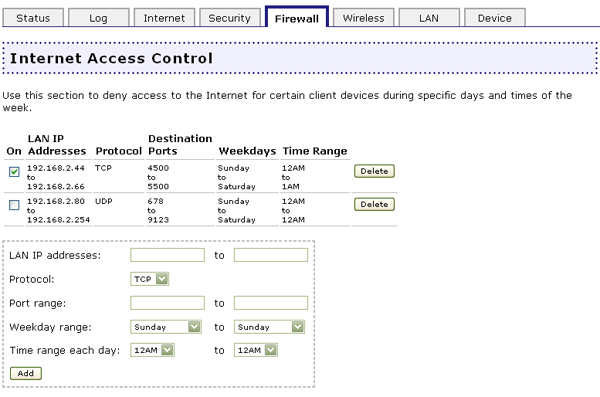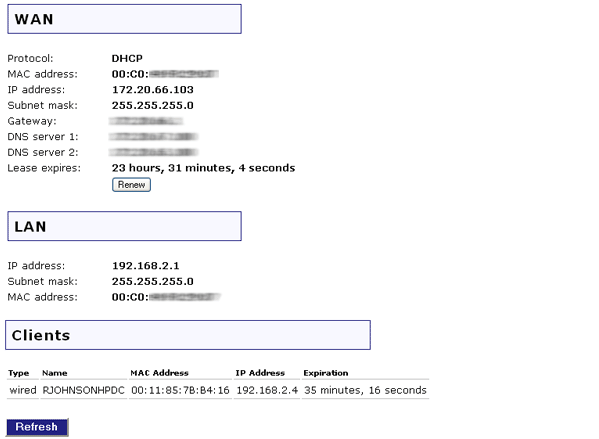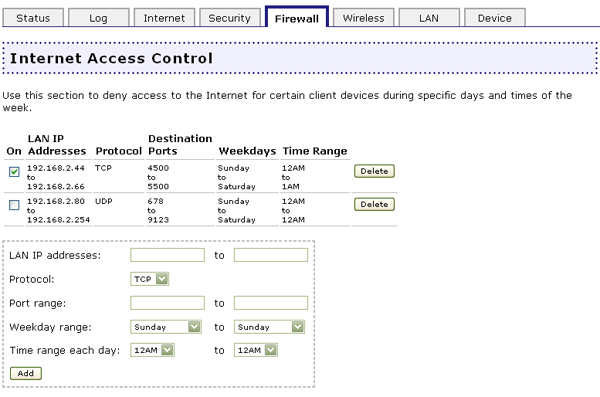Je souhaite empêcher un des clients de mon réseau d'accéder à Internet de 9 h à 17 h, chaque jour de la semaine.
- Lancez l'interface utilisateur Web du Wireless MAXg Router. Pour cela, ouvrez un navigateur Web et saisissez 192.168.2.1.
- Déterminez l'adresse IP du client dont vous souhaitez empêcher l'accès en recherchant le périphérique approprié dans la liste des clients de la page Status (Statut).
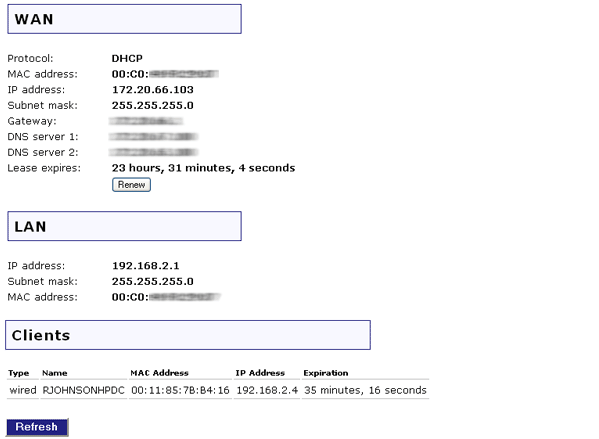
- Cliquez sur l'onglet Firewall (Pare-feu) et accédez à la zone Internet Access Control (Contrôle de l'accès à Internet).
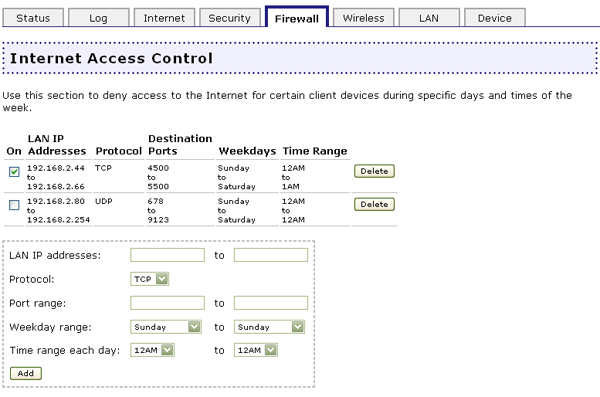
- Entrez l'adresse IP du client dans les deux champs LAN IP addresses (Adresses IP LAN). Entrez la même adresse IP dans les deux champs étant donné qu'un seul périphérique est interdit.
- Sélectionnez le protocole TCP pour le client.
- Entrez les numéros de port appropriés du client dans les champs Port range (Plage de ports). Pour empêcher le client d'accéder à Internet, entrez une plage de ports de 1 à 65535.
- Sous Weekday range (Plage hebdomadaire), sélectionnez Monday (Lundi) dans le premier champ et Sunday (Dimanche) dans le second. Si vous souhaitez spécifier une autre plage, modifiez les jours. Si vous souhaitez que l'interdiction ne s'applique qu'à un seul jour, sélectionnez le même jour dans chaque champ.
- Sous Time range each day (Plage horaire quotidienne), sélectionnez 9h dans le premier champ et 17h dans le second. Si vous souhaitez spécifier une autre plage horaire, modifiez le contenu des champs correspondants.
- Quand vous avez terminé, cliquez sur Add (Ajouter).
- Si vous souhaitez interdire l'accès à d'autres clients, effectuez de nouveau les étapes 1 à 9 pour chaque client.
- Lorsque vous avez terminé, cliquez sur l'option Save (Enregistrer), située au bas de la page. Le contrôle d'accès que vous avez défini est maintenant actif.
Retour à la page Didacticiels